Salam untuk seluruh user SOLIDWORKS dimanapun berada. Pada kesempatan kali ini saya akan membahas mengenai tutorial SOLIDWORKS, khususnya yaitu Tips untuk menggunakaan fitur Explode View dalam membuat sebuah animasi benda yang berputar (rotate).
Jika Rekan-rekan menggunakan Assembly di SOLIDWORKS, Rekan-rekan mungkin sudah terbiasa dengan beberapa fitur untuk membuat animasi suatu desain assembly. Ada Mate Controller, yang membantu membuat animasi dari jenis- jenis mate Distance atau Angle. Menggunakan Motion Study, tipe Animation, lalu menggerakkan / merubah lokasi komponen sesuai timeline, atau menggunakan fitur SOLIDWORKS Motion bagi rekan-rekan yang ingin melihat Contact antar 2 komponen yang bergesekan / bertabrakan namun hanya tersedia pada versi Premium dari SOLIDWORKS.
Di sinilah fitur Explode View dapat kita manfaatkan untuk membuat
animasi benda baik itu bergerak / berputar, walau memang tingkat keakurasian
pergerakan tidak akan seakurat menggunakan Motion, namun cara ini cukup
apabila tujuan kita hanyalah untuk keperluan presentasi terkait produk kita.
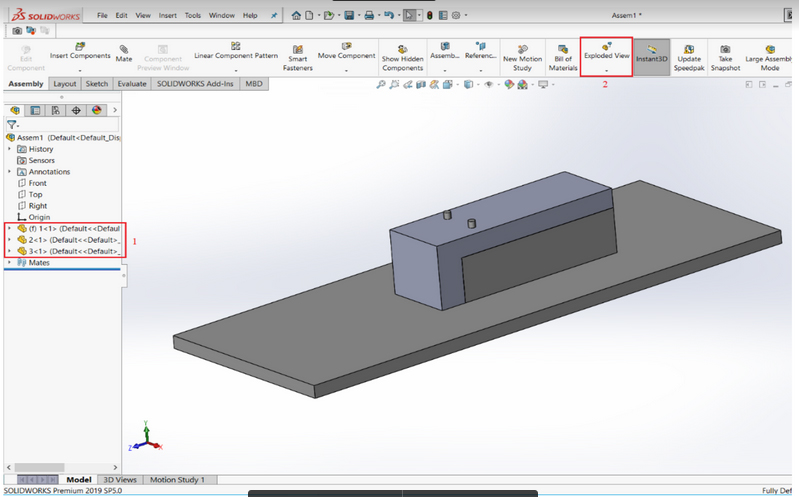
Pastikan terlebih dahulu Assembly sudah dalam status Fully Defined semua
component terpasang dengan baik (1), lalu pada Command Manager Assembly diatas
rekan-rekan dapat menemukan lokasi Fitur Explode View (2).
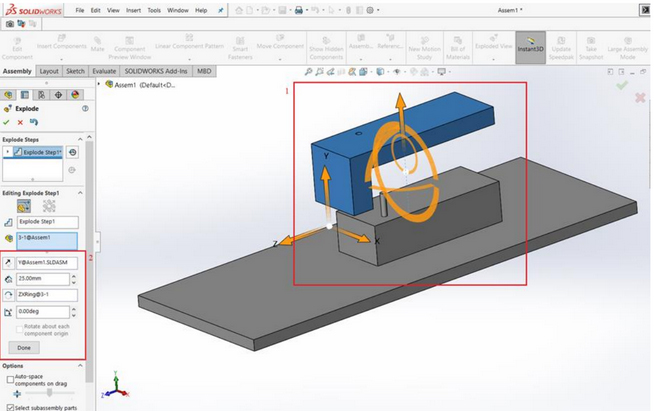
Rekan-rekan langsung dapat memilih komponen yang ingin diberikan
pemindahan lokasi (pergerakan) atau langsung perputaran (rotasi). Disini terlebih dahulu
pindahkan lokasi part karena kita akan membuat Animasi seperti pelepasan 1 komponen
tersebut dari komponen lainnya (1), lalu isikan nilai besaran perpindahan yang rekan-rekan
inginkan, pada settingan Explode disebelah kiri (2).
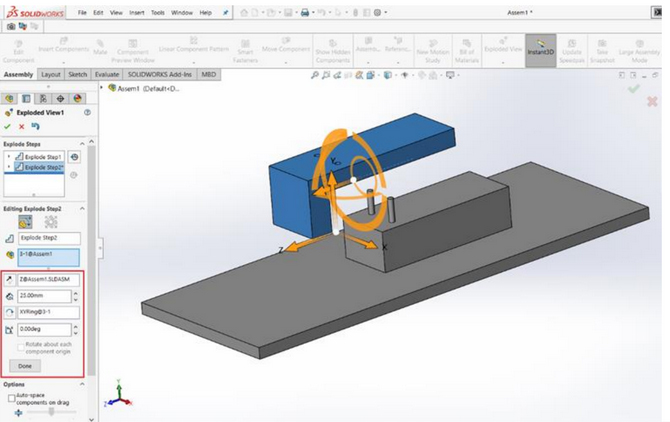
Lakukan pemindahan lagi untuk komponen yang
sama, sesuai dengan pergerakan Translasi dari Part yang ingin
dibuat Animasi nya nanti sesuai dengan tujuan dari rekan-rekan
sekalian. Pilih pada Logo Panah Triad yang muncul sesuai arah
sumbu yang diinginkan.
Selanjutnya, untuk dapat membuat perputaran
komponen part, terlebih dahulu rekan-rekan mengaktifkan opsi
Rotate About Each Component Origin, fungsinya adalah supaya
kita melakukan rotasi (perputaran) pada komponen sesuai
dengan titik origin komponen tersebut, sehingga perputaran
akan lebih sesuai.
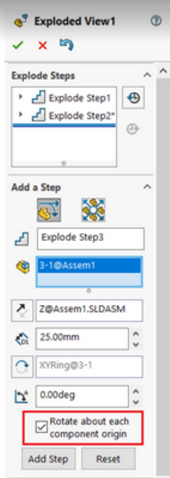
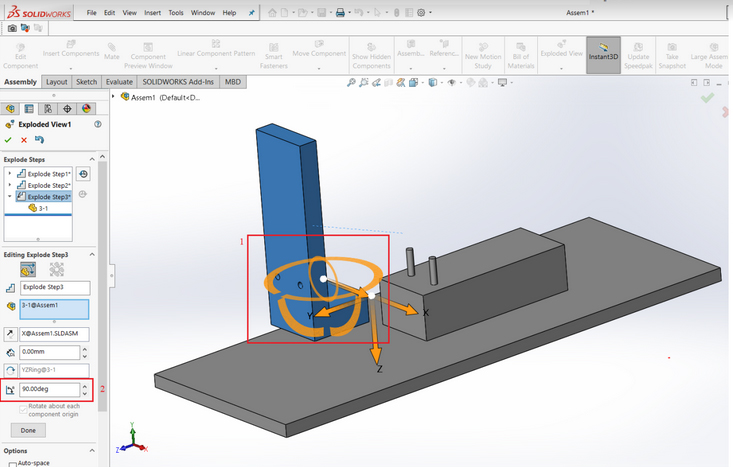
Caranya yaitu, pilih Komponen, lalu pilih bagian logo Triad Rotasi (1), jangan
memilih Triad Panah seperti pemindahan translasi sebelumnya.
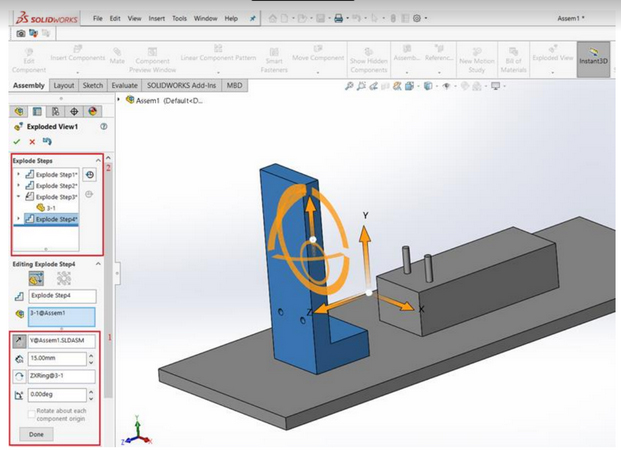
Lakukan kembali perpindahan Step Translasi, supaya kita dapat
mendapatkan pergerakan Animasi, yaitu Part nya akan ditaruh kembali di meja /
lantai kerja. Sesuaikan dengan jarak dan arah sumbu pergerakan (1).
Hasil Explode View, dapat dilihat
pada Menu Configurations. Untuk melihat hasil
Animasi, Klik kanan pada List Explode View, lalu
pilih Animate Explode atau Animate Collapse.
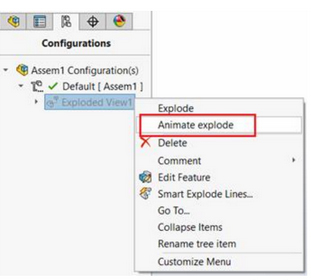
Selamat mencoba. Apabila ingin request materi weekly tips and trik
yang lain, silakan email ke solidworks-support@arismadata.com


No responses yet